[如何设置lblink路由器]相关文章
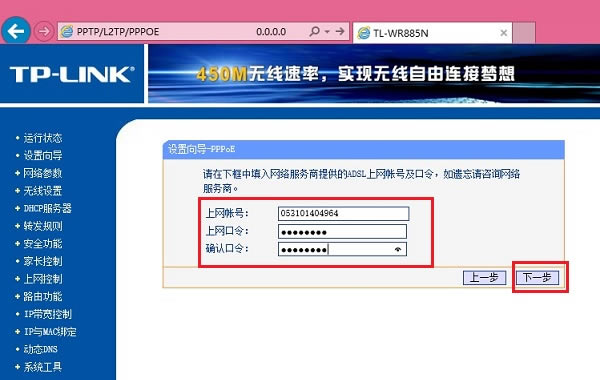
在这个Internet时代,路由器设备作为Internet核心设备的重要性不可低估。那么,您知道如何设置lblink路由器吗?以下是有关学习编辑器编译的lblink路由器设置的一些相关信息。供您参考。
如何设置lblink路由器:
在浏览器地址栏中输入
1、:192.168.16.1,然后按Enter(回车)键->“用户名”填写:admin->填写“密码”:admin->单击“登录”

B-Link路由器登录界面
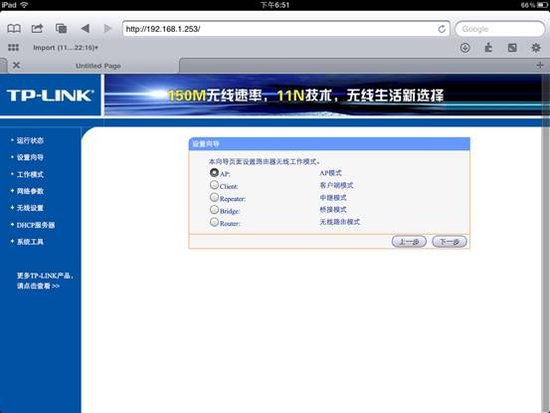
提醒:
-Link路由器的默认登录用户名和密码均为:admin;如果用户已经修改了登录用户名和密码,则需要输入修改后的用户名和密码才能登录。
2、Internet设置:进入设置界面后,您可以看到共有3个选项,分别是:DHCP,静态IP,PPPoE。实际上,这是三种不同的Internet浏览方式,具体取决于用户处理的宽带服务类型。请根据以下内容判断您的宽带类型,然后选择一种互联网访问方式进行设置。

B-Link路由器中提到的3种宽带接入方法
(1),PPPoE:宽带服务商在处理宽带服务后,将为用户提供“宽带帐号”和“宽带密码”;当路由器不使用时,计算机需要使用“宽带连接” (类似程序)拨号Internet访问。如果您的宽带是这种情况,则在设置B-Link路由器时,应选择Internet访问方法:PPPoE,详细设置如下

选择:PPPoE->填写“用户名”:宽带帐户->填写“密码”:宽带密码->用户定义的设置“无线网络名称(SSID)”和“无线密钥” — —>单击“一键式Internet访问”,如下图所示。

在B-Link路由器上正确设置PPPoE Internet访问
(2),DHCP:处理宽带服务后,当您不使用路由器时,只需将宽带网络电缆连接到计算机,计算机即可联机。如果出现这种情况,宽带,然后设置B-Link。对于路由器,您应该选择:自动获取(DHCP)
选择“ DHCP”->用户定义的设置“无线网络名称(SSID)”和“无线密钥”->单击“一键式Internet访问”,如下图所示。

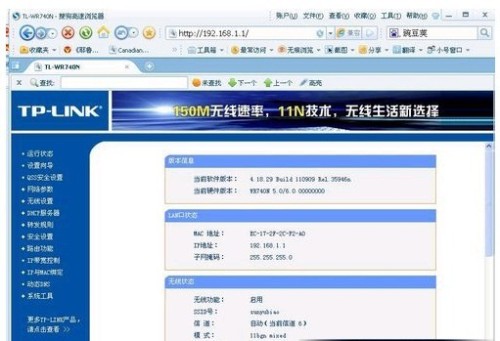
在B-Link路由器上正确设置DHCP以进行Internet访问
注意:在某些网络环境中,也应选择DHCP。例如,从房东的路由器连接到Internet,将路由器添加到公司的网络,然后将B-Link路由器连接到已经可以访问Internet的路由器。
(3),静态IP:如果宽带服务提供商向用户提供IP地址,子网掩码,网关,DNS地址;不使用路由器时,则需要在本地连接到计算机。 IP地址,子网掩码,网关,宽带运营商提供的DNS地址,然后计算机可以访问Internet。如果您的宽带是这种情况,那么在设置B-Link路由器时,您应该选择:静态IP ,详细的设置方法如下
单击“静态IP”->填写IP地址,子网掩码,默认网关,宽带运营商提供的DNS服务器信息->用户定义的设置“无线网络名称(SSID)”和“无线密码” “键”->单击“一键上网”

已阅读文章“如何设置lblink路由器”的人们也阅读:
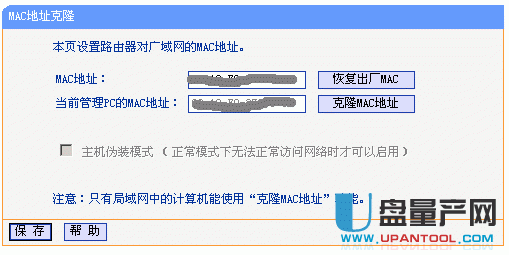
1.路由器设置
2.破解路由器用户名和密码的详细图形教程
3.详细介绍路由技术的基本知识
4.路由器安装
5.路由器的组成是什么
分析6.无法连接到192.168.1. 1(路由器管理页面地址)
7.如何检查路由器打开的端口
8.路由优先级如何排在首位?
9.如果我忘记了路由器的登录地址怎么办
10.哪个品牌的无线路由器信号良好
本文来自本站,转载请注明本文网址:
http://www.pc-fly.com/a/tongxingongju/article-322078-1.html
……